

By Adela D. Louie, Son Güncelleme: 6/12/2023
Ortak endişe, fotoğrafların iPhone'dan kaybolup kaybolmaması ve ayrıca Fotoğraflar Uygulamasında rastgele fotoğrafların kaybolmasıydı. Fotoğraflar genellikle böyle bir iOS yükseltmesinden sonra, bir iPhone yeniden yapılandırıldıktan veya eski haline getirildikten sonra veya akıllı telefon depolama alanı tamamlandığında kaybolur.
Ek olarak, iPhone'dan kaybolan fotoğraflar yeni yazılım indirildiğinde ve aksi takdirde özel bellenim. Bir iPhone temizleme yazılımını, iOS cihazınıza hangi resimleri sileceğini incelemeden önce kullanmak, fotoğraf hasarı sırasında gerçekten ortaya çıkabilir.
Bu tür kayıp fotoğrafların kopyaları ve yedekleri elinizde olmadığında durum daha da zorlaşır ve bunu bilmeniz sizin için zor olacaktır. iphone'dan kalıcı olarak silinen fotoğraflarınızı nasıl kurtarırsınız.
Bu tür bir olay için olası faktörleri ve çözümleri ve bununla nasıl başa çıkacağınızı zaten ana hatlarıyla belirtmiştik:
Bölüm 1: Neden Gerçekten Neden “Fotoğraflar iPhone Aygıtından Kayboldu”?2. Bölüm: iPhone'da Kaybolan Fotoğrafları Kurtarmak İçin Yenilikçi ve Önerilen Araç – FoneDog iOS Veri KurtarmaBölüm #3: Çeşitli Sorun Giderme ve iPhone'da Kaybolan Fotoğrafları Çözmenin YollarıBölüm 4: Sonuç
Aşağıda, bu fotoğraf sayısının kaybolmasının birkaç nedeni bulunmaktadır. iPhone gerçekten de iPhone'umuzda ve diğer birkaç iOS cihazı işletim sistemi biriminde gerçekleşir. Bunları bilmek için aşağıdaki nedenleri okumak için zaman ayırın:
El ile sıralama prosedürünün sinir bozucu olmasının tek nedeni, tercihli bir kurtarma işlemini tamamlamak için donanımınız olmadığında mevcut ve diğer geçerli telefon kayıtlarınızı engellemesidir. Daha fazla bilgi kaybını önlemek istediğinizde, iPhone'dan kaybolan fotoğraflarla ilgili bu sorunu gerçekten çözmek için veri kurtarma yazılımını kullanabilirsiniz.
Tüm bu durum boyunca, aslında kullanmanızı öneririz FoneDog iOS Veri Kurtarma. Bu nedenle, bu araç, kullanıcıların daha sonra kullanabileceği pek çok işlevsellik ile çok yönlü görünüyor, bu nedenle bununla neler yapabileceğinizi tartışacağız. en iyi iPhone fotoğrafları kurtarma iPhone'unuzdan yakın zamanda kaybolan önemli fotoğraflarınızı kolayca kurtarma aracı.
iOS Veri Kurtarma
Fotoğrafları, videoları, kişileri, mesajları, arama günlüklerini, WhatsApp verilerini ve daha fazlasını kurtarın.
iPhone, iTunes ve iCloud'dan verileri kurtarın.
En son iPhone ve iOS ile uyumludur.
Bedava indir
Bedava indir

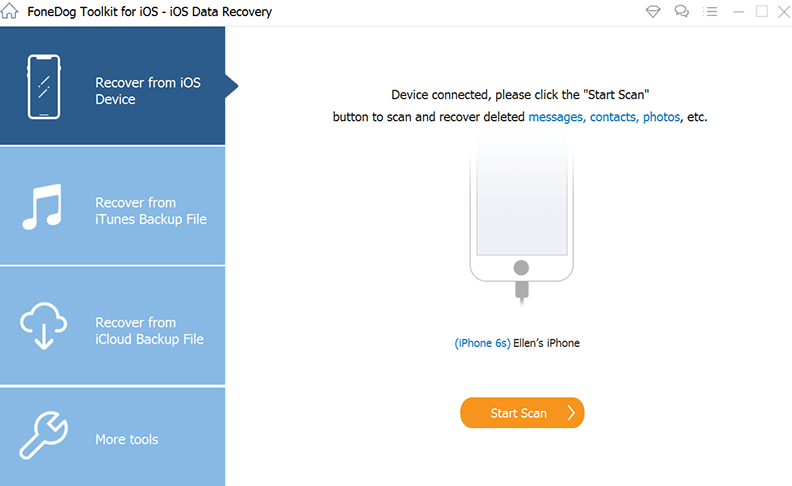
Önceki bölümlerde, fotoğrafların iPhone'dan nasıl kaybolduğunu tartıştık, olup olmadığını da çözmeyi başarmış olabilirsiniz. İPhone fotoğraflarının kaybolmasıyla ilgili endişeleri çözmek için bu yöntemleri uyguladığınızdan ve ardından izlenen sorunları giderdiğinizden emin olun.
Gadget'ları sıfırlayarak iPhone türündeki sorunlardan kaybolan fotoğrafları gerçekten düzeltebilmeniz bir şekilde şaşırtıcı görünüyor; ancak buna rağmen, bu tür yöntemlerin tümü her zaman düzgün çalışmaz. Önceki stratejilerden hiçbiri sizin için işe yaramazsa, diğerini düşünelim.
Her zaman iPhone'unuzu yeniden başlatmanız önerilir. Ancak gadget'ınızı yeniden başlattıktan sonra, Fotoğraflar Uygulamanın yanı sıra çekilen fotoğraflarınızın geri gelip gelmediğini belirlemek için iki kez kontrol edin. Bunlar muhtemelen iPhone serisi resim kaybolma endişelerini çözmenin en basit yollarından birkaçı gibi görünüyor.
Bazen iCloud resimleriniz iPhone'unuzda zaten kaybolduğunda, en olası nedenlerden biri, yanlış iCloud hesabı. Yanlış iCloud hesabını kullanarak her giriş yaptığınızda, kullanıcı adınızın yanı sıra e-posta adresinizi de görmelisiniz. Ayarlar. Çıkış yapmak ve giriş yapmak, kayıp resimlerinizi kurtarmak için düzgün bir şekilde çalışacaktır.
Bu özelliği devre dışı bırakırsanız "iCloud Fotoğraf Senkronizasyonu" ve belki de diğer özellik"Fotoğraf Akış" iPhone'unuza, iCloud fotoğraflarınız çekiliyordu. Sonuç olarak, belki bir şekilde bu özelliğin her zaman güçlendirildiğinden emin olabilirsiniz.
kolaylaştırmak Fotoğraf Akış ve aksi halde iCloud Fotoğraf Arşivi, Üstesinden gelmek Ayarlar, ardından adınızı girin ve ardından "iCloud," ve oradan seçin "Fotoğraflar" ve nihayet buna izin ver "iCloud Fotoğraf Arşivi" ve aksi halde "Fotoğraf Akış".
Ahizenizi Wi-Fi'ye bağlamanız gerekeceğini unutmayın. iCloud Fotoğraf Kitaplığı'nı etkinleştirdiğinizde, bu "Fotoğraf Akış"Albüm kaldırılacaktı, ayrıca tüm fotoğraflar da iletildi"Tüm Resimler"Albüm, Fotoğraflar Uygulaması içinde çekilen resimlerin yanında.
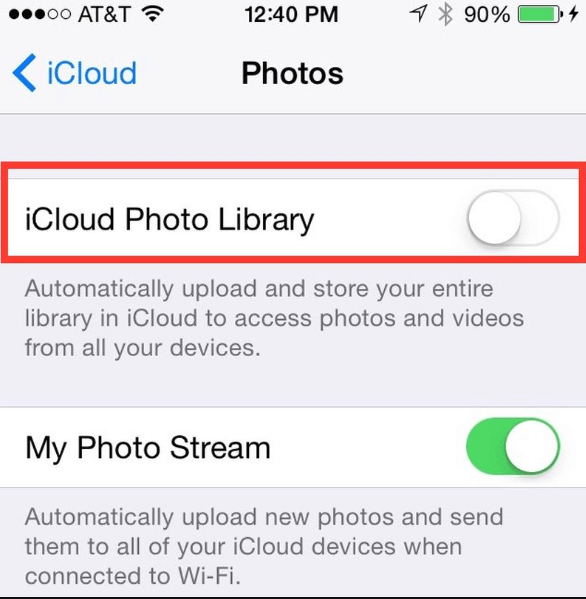
Apple etki alanı denetleyicilerine yönelik iletişim arızası da bu tür bir soruna neden olmaya başlayabilir, ancak bu son derece nadirdir. Gerçekten de iPhone'unuzun saat dilimini ve tarih ayarlarını doğrudan "Otomatik Olarak Ayarla" karşı "zaman dilimi" yanı sıra doğru konumu belirtin. Bunun için tamamen sizin ayar app.
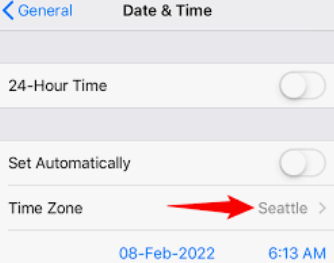
Belki de resimlerin gerçekten kaybolduğunu doğrulamadan önce, iPhone'un her yönünü doğrulamanın yanı sıra zaten bir kontrol yaptığınızdan emin olun. Aşağıda, fotoğrafların gerçekten aniden kaybolup kaybolmadığını belirlemek için yapabileceğiniz bazı eylemler listelenmiştir. Fotoğraflar iPhone cihazınızın uygulaması.
Bu "Son Silindi" dosya klasörü yararlı görünüyor iOS Ayrıca, 30 günlük zaman diliminin gerçekten dolmadığından emin olarak, kullanıcıların başka bir yazılıma gerek duymadan fotoğrafları rastgele zamanlarda kolayca kurtarmasına olanak tanıyan özellik.
Silinen ancak 30 gün sonra kalıcı olarak silinecek fotoğraflara buradan ulaşabilirsiniz. Doğrulayın "Son Silindi" Dosya klasörü önceden bilmeden veya yanlışlıkla fotoğrafları fotoğraf uygulamasından sildiyseniz, fotoğrafları nasıl geri alacağınız aşağıda açıklanmıştır:
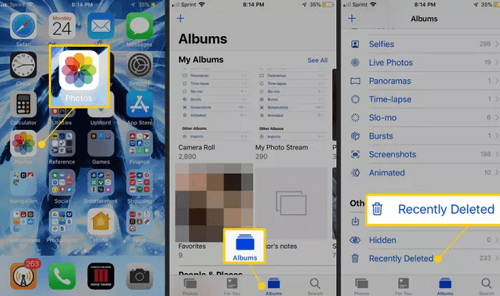
Tüm eksik fotoğrafları bulduysanız, tebrikler! Gecikme sona erecekti; iPhone fotoğraflarının fotoğraflar uygulamasında kaybolmasıyla ilgili sorunu çözdünüz.
iPhone'unuzun canlı resimleri kayboldu mu? İPhone resimlerinin gerçekten kaybolmasının bu diğer nedeni, onları gizlemiş olmanızın mümkün olması gibi görünüyor. Belki de gizli resimlerin üzerinde kalabilirsin. Anlar ya da yıl yanısıra Koleksiyonlar böylece sadece bu gizli albüm boyunca görünürler. Aşağıdaki yönergeleri izleyerek bunları gerçekten kolayca ortaya çıkarabilirsiniz.
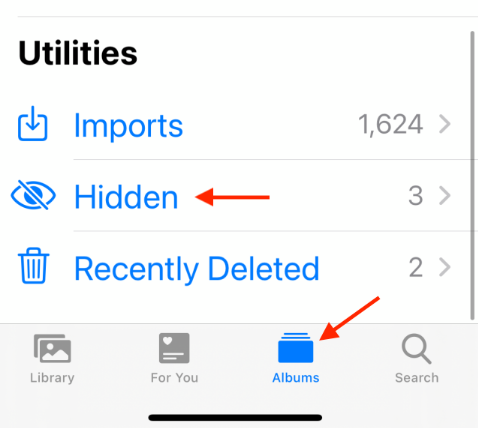
İCloud Photo Library'yi etkinleştirir, ancak iPhone'unuza birkaç fotoğraf daha gizlerseniz, belirli iOS makinelerinde görünmeyeceklerini unutmayın.
İnsanlar ayrıca okurFotoğrafları iPhone/iPad'den PC veya Mac'e AktarmaÜcretsiz İndir iPhone Fotoğraf Kurtarma Yazılımı
Bu yüzden bunu bitirmek için, her zaman cihazınızda gerçekten neyin eksik olduğunu kontrol edin. Kapsamlı bir kontrole sahip olmak cihazınız için de harika olabilir ve iPhone'dan kaybolan fotoğraflarla ilgili bu tür bir sorunla karşılaşırsanız, çektiğiniz önemli fotoğrafları gerçekten hızlı bir şekilde kurtarmak için her zaman FoneDog iOS Veri Kurtarma'yı kullanabilirsiniz. Bunun size yardımcı olacağını ve ayrıca verimli bir gün geçirmenizi gerçekten umuyoruz.
Hinterlassen Sie einen Kommentar
Yorumlamak
iOS Veri Kurtarma
FoneDog iOS Veri Yedekleme - iOS aygıtınızdan kayıp veya silmiş dosyaları kurtarmanıza yardım etmek için üç etkili yöntem sağlar.
Ücretsiz deneme Ücretsiz denemePopüler makaleler
/
BİLGİLENDİRİCİLANGWEILIG
/
basitKOMPLİZİERT
Vielen Dank! Merhaba, Sie die Wahl:
Excellent
Değerlendirme: 4.6 / 5 (dayalı 74 yorumlar)